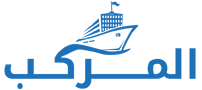6 إعدادات يجب ضبطها في واتساب لحماية خصوصيتك
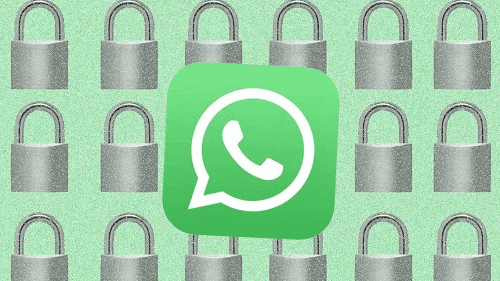
تشير خاصية (آخر ظهور) Last Seen إلى توقيت آخر مرة استخدمت فيها التطبيق، مما يتيح لجهات الاتصال الخاصة بك معرفة ذلك، ولكنها من البيانات التي يجمعها التطبيق عنك ويمكنك إيقافها من خلال الخطوات التالية:
• انتقل إلى تطبيق واتساب في هاتفك.
• اضغط على أيقونة النقاط الثلاثة الموجودة في الزاوية العلوية اليمنى، ثم اضغط على خيار (الإعدادات) Settings.
• اضغط على خيار (الحساب) Account.
• اضغط على خيار (الخصوصية) Privacy، وتحت قسم (من يستطيع أن يرى معلوماتي الشخصية) Who Can See my personal info، ستجد خيارًا بعنوان (آخر ظهور) Last Seen؛ اضغط عليه.
• ستظهر لك ثلاث خيارات، هي: (الجميع) Everyone، و(جهات الاتصال الخاصة بي) My contacts، و(لا أحد) Nobody، اختر الخيار الثالث.
إذا كنت لا تريد أن يصل أي شخص لديه رقم هاتفك إلى صورة حسابك في واتساب فيمكنك ضبط ذلك، كما أن جعل صورة حسابك خاصة لن يمنعك من رؤية صور أي شخص آخر.
• اضغط على أيقونة النقاط الثلاثة الموجودة في الزاوية العلوية اليمنى في واجهة التطبيق، ثم اضغط على خيار (الإعدادات) Settings.
• اضغط على خيار (الحساب) Account.
• اضغط على خيار (الخصوصية) Privacy، ثم اضغط على خيار (صورة الحساب) Profile Photo، وحدد خيار (لا أحد) Nobody.
يتيح واتساب للأشخاص إضافتك إلى الدردشات الجماعية دون إذنك، ولكن الآن يمكنك تخصيص الإعدادات لتحديد من يمكنه إضافتك إلى المجموعات وسيكون لدى المسؤولين الذين لا يستطيعون إضافتك إلى مجموعة خيار دعوتك بشكل خاص بدلاً من ذلك.
• اضغط على أيقونة النقاط الثلاثة الموجودة في الزاوية العلوية اليمنى في واجهة التطبيق، ثم اضغط على خيار (الإعدادات) Settings.
• اضغط على خيار (الحساب) Account.
• اضغط على خيار (الخصوصية) Privacy.
• اضغط على خيار (المجموعات) Groups، ستظهر لك 3 خيارات، هي: (الجميع) everyone: يمكن لأي شخص إضافتك للمجموعات، و(جهات اتصالي) My contacts: يمكنك لجميع جهات اتصالك إضافتك للمجموعات، و(جهات اتصالي باستثناء…) My contacts except: يمكن لجميع جهات اتصالك إضافتك للمجموعات عدا الأشخاص الذين تحددهم.
• إذا حددت الخيار الثالث، فحدد أي شخص لا تريده أن يكون قادرًا على إضافتك إلى المجموعات.
يُسهل عليك نظام تحديد المواقع GPS في هاتفك الذكي أداء الكثير من المهام مثل: البحث عن الأماكن التي تريد الذهاب إليها، والحصول على تنبيهات حول حركة المرور، كما يسهل عليك مشاركة موقعك الحالي مع جهات الاتصال عبر العديد من التطبيقات، ومنها: تطبيق واتساب.
• انتقل إلى (الإعدادات) Settings على جهازك.
• اضغط على خيار (إدارة التطبيق) App Management.
• اضغط على خيار (أذونات التطبيق) App Permissions، ستظهر لك قائمة بجميع الأذونات التي تمحنها للتطبيقات.
• اضغط على إذن (الموقع الجغرافي) Location، وستظهر لك قائمة جميع التطبيقات التي منحتها حق الوصول إليه.
• ابحث عن تطبيق واتساب، ثم حدد خيار (أبدًا) Never لمنعه من الوصول إلى موقعك.
تعتبر ميزة (الحالة) Status إحدى أكثر الميزات استخدامًا في واتساب، حيث يستخدمها أكثر من 500 مليون شخص يوميًا. وتتيح هذه الميزة لمستخدمي واتساب مشاركة الصور، ومقاطع الفيديو القصيرة، والصور المتحركة GIF مع جهات الاتصال، ثم تختفي بعد 24 ساعة تلقائيًا، حيث تُشبه ميزة القصص في تطبيقات إنستغرام وسناب شات.
يتيح لك التطبيق مشاركة الحالات مع كافة جهات اتصالك افتراضيًا، ولكن يمكنك ضبط الإعدادات لمشاركتها مع جهات الاتصال التي تحدّدها فقط.
يمكنك أيضًا استخدام ميزة (تنزيل الوسائط تلقائيًا) Media auto-download لمنع واتساب من حفظ الصور ومقاطع الفيديو التي تتلقاها من جهات الاتصال في معرض الصور في هاتفك تلقائيًا، وذلك باتباع الخطوات التالية:
• انتقل إلى تطبيق واتساب في هاتفك.
• اضغط على أيقونة النقاط الثلاثة الموجودة في الزاوية العلوية اليمنى، ثم اضغط على خيار (الإعدادات) Settings.
• اضغط على خيار (مساحة التخزين واستخدام البيانات) Storage and Data Usage.
• ضمن قسم (تنزيل الوسائط تلقائيًا) Media auto-download، ستجد ثلاث خيارات، هي: عند استخدام بيانات الهاتف، وعند استخدام شبكة الواي فاي، و(عند التجوال) when roaming.
• اضغط على كل خيار منها، وألغِ تحديد مربع الاختيار الموجود بجوار الصور والملفات الصوتية، ومقاطع الفيديو، والمستندات حسب رغبتك.